Beim Anlegen (Erzeugen) eines neuen Dokumentes in der Baustatik muss
der Typ gewählt des Bauteils werden:
Im Bereich der Fem Programm stehen verschiedenen Dokumenttypen zur Auswahl:
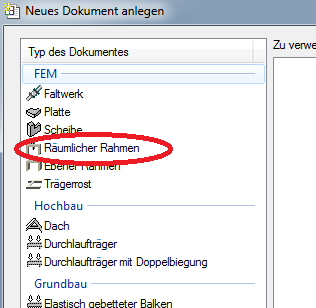
Alle diese verschiedenen Systeme können natürlich als räumliches Faltwerk berechnet werden.
Das hat allerdings den Nachteil, dass man sich z.B. bei einer ebenen Platte
auch um die räumlichen Lagerungsbedinungen kümmern muss.
Abgesehen davon, dass dies unnötig ist, wird die Eingabe dadurch nicht einfacher.
Am besten wählen Sie beim Erzeugen eines neuen Dokumentes den Typ aus,
der dem statischen System am besten entspricht.
Manchmal kommt es im Verlauf der Bearbeitung vor, dass der gewählte Dokumenttyp den
Anforderungen nicht mehr entspreicht.
Folgende Fälle sind denkbar:
In diesen Fällen besteht die Möglichkeit, das bestehende Dokument zusätzlich als Faltwerk zu speichern.
Wählen Sie hierzu den folgenden Befehl aus:
Datei.Exportieren."Als Faltwerk speichern"
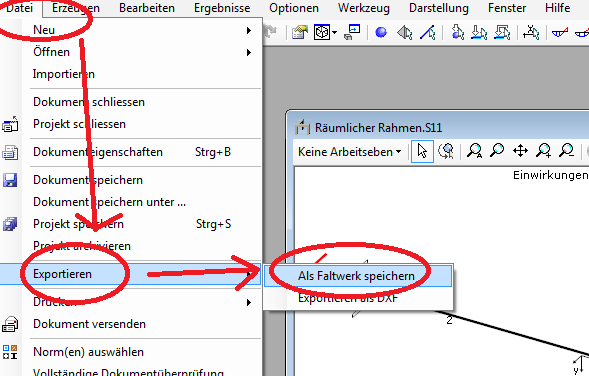
In dem aktuellen Projektverzeichnis wird durch diesen Befehl eine Kopie des aktuellen
Dokumentes angelegt, dass als Faltwerk weiterbearbeitet werden kann.
Zum Beispiel wird aus dem Dokument "Räumlicher Rahmen.S11" die Datei "Räumlicher Rahmen.S03".
Das erzeugte Faltwerksdokument muss noch in das Projekt aufgenommen werden.
Gehen Sie folgendermaßen vor:
Einblenden "projektfremder Dateien" in der Projektansicht
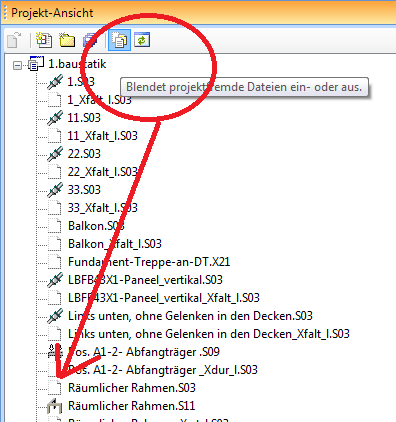
Aufrufen des Kontextmenus für die Datei "Räumlicher Rahmen.S03".
Auswahl von "Hinzufügen zum Projekt"
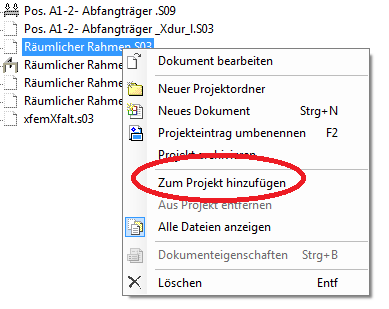
Die Kopie der Datei kann nun als Faltwerk weiterbearbeitet werden.

der Typ gewählt des Bauteils werden:
Im Bereich der Fem Programm stehen verschiedenen Dokumenttypen zur Auswahl:
- Faltwerk
- Räumlicher Rahmen
- Ebener Rahmen
- Ebene Platte
- ...
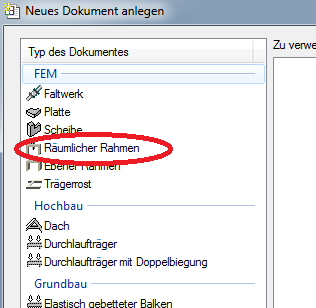
Alle diese verschiedenen Systeme können natürlich als räumliches Faltwerk berechnet werden.
Das hat allerdings den Nachteil, dass man sich z.B. bei einer ebenen Platte
auch um die räumlichen Lagerungsbedinungen kümmern muss.
Abgesehen davon, dass dies unnötig ist, wird die Eingabe dadurch nicht einfacher.
Am besten wählen Sie beim Erzeugen eines neuen Dokumentes den Typ aus,
der dem statischen System am besten entspricht.
Manchmal kommt es im Verlauf der Bearbeitung vor, dass der gewählte Dokumenttyp den
Anforderungen nicht mehr entspreicht.
Folgende Fälle sind denkbar:
- Ein räumlicher Rahmen soll Aussteifungen durch erhalten
- Auf einer ebene Platte soll ein Rahmen berücksichtigt werden.
- An einer Fundamentplatte sollen die aufgehenden Wände berücksichtigt werden.
- ...
In diesen Fällen besteht die Möglichkeit, das bestehende Dokument zusätzlich als Faltwerk zu speichern.
Wählen Sie hierzu den folgenden Befehl aus:
Datei.Exportieren."Als Faltwerk speichern"
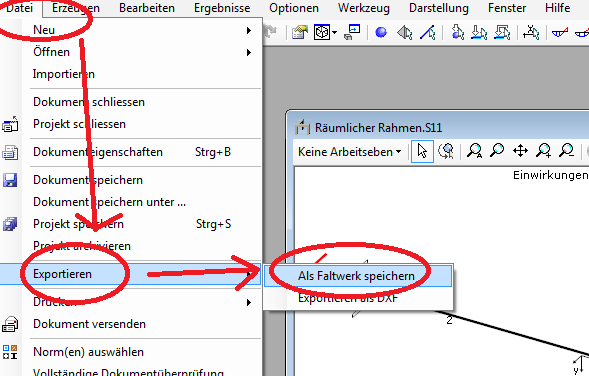
In dem aktuellen Projektverzeichnis wird durch diesen Befehl eine Kopie des aktuellen
Dokumentes angelegt, dass als Faltwerk weiterbearbeitet werden kann.
Zum Beispiel wird aus dem Dokument "Räumlicher Rahmen.S11" die Datei "Räumlicher Rahmen.S03".
Das erzeugte Faltwerksdokument muss noch in das Projekt aufgenommen werden.
Gehen Sie folgendermaßen vor:
Einblenden "projektfremder Dateien" in der Projektansicht
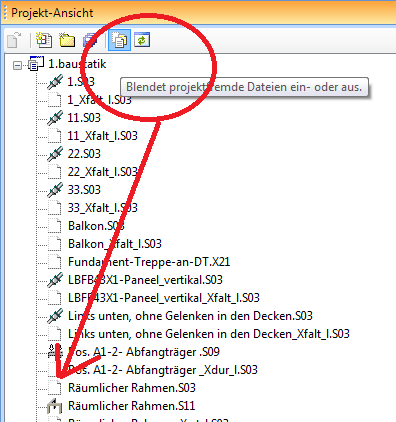
Aufrufen des Kontextmenus für die Datei "Räumlicher Rahmen.S03".
Auswahl von "Hinzufügen zum Projekt"
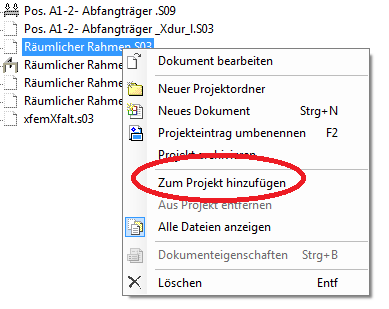
Die Kopie der Datei kann nun als Faltwerk weiterbearbeitet werden.


